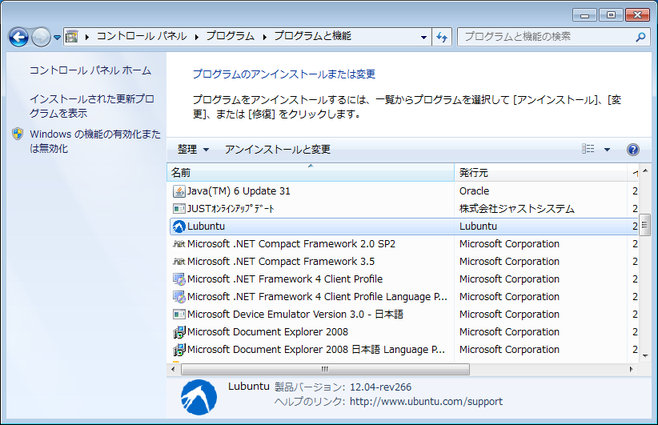NECのネットブック「PC-BL350/FWシリーズ」にwubi経由でLubuntu 12.04をインストールする。
○wubi(Windows-based UBuntu Installer)とは
現在ubuntuの利用方法には主に次の4通りがあります。
- ハードディスクに新しく領域を作ってインストール - 普通にWindowsをインストールするのと同じ要領で新しい領域にubuntuをインストールする。既に他の領域にWindowsがある場合はさらにGRUB2ローダーによるマルチブート環境を作る。
- Live CDやUSBメモリだけで運用する - ハードディスクにインストールせず、CD-R/RWやUSBメモリからUbuntuを起動・利用する。
- 仮想環境にインストール - VirtualBoxなどの仮想マシンソフト上でVM(仮想機械)を作り、そこにインストールする。既存のOSを利用しつつUbuntuを利用できるのが利点。
- wubiを使ってWindowsにインストール - Windowsと同じ領域(NTFSパーティション)に仮想的なディスクドライブ・ファイルを作成してそこにUbuntuをインストールする。ただし仮想環境へのインストールとは異なり、Windowsとのデュアルブートが組まれて実際のハードウェア上で動作する。つまりハードディスクにインストールした場合とほぼ同じように扱われる。ハードディスクに新しく領域を作る必要が無くアンインストールも簡単にできるのが利点だが、Windowsの領域やファイルシステムが壊れるとubuntuも起動できなくなるのが欠点。
今回はパソコンのリカバリ領域が壊れるリスクを回避するため、wubiを使ってWindowsと同じ領域にLubuntuをインストールすることにしました。
ちなみにLubuntuはubuntuの公式な派生ディストリビューションで、軽量でメモリ消費量が少ないのが特徴です。ただubuntuとは異なりLTS(長期サポート)はないため、Lubuntu 12.04のサポート期間は18ヶ月です。
○導入手順
1. wubiを入手する
ubuntu公式ホームーページからDesktop Editionのダウンロードページを開き、「Other ways to get Ubuntu」にある「Windows installer」をクリック。(DL直リンク)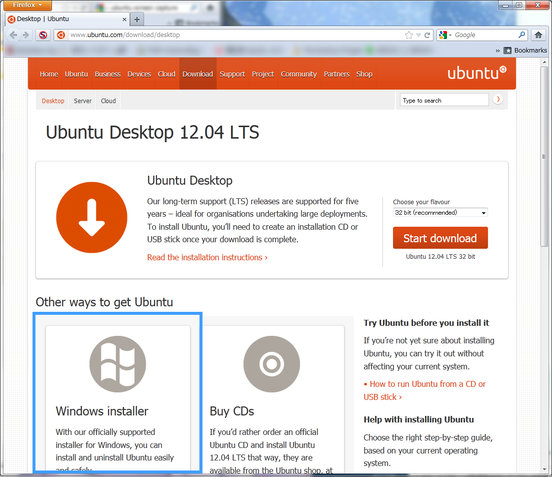
2. ダウンロードしたwubi.exeを開く。
インストールドライブ、インストールサイズ(5-30GB)、デスクトップ環境(Ubuntu、Kubuntu、Xubuntu、Mythbuntu、Edubuntu、Lubuntu)、言語、ユーザー名、パスワードを決める。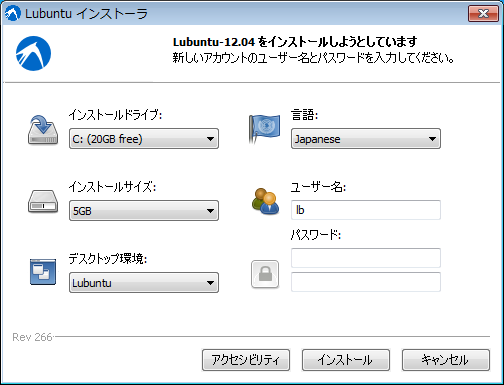
3. 「インストール」ボタンをクリックすると自動でインストールに必要なLive CDイメージのダウンロードとインストール準備が行われる。
既にwubi.exeと同じフォルダーにlubuntu-12.04-desktop-i386.isoが存在する場合はダウンロード処理は省略される。
またLive CDイメージはlubuntu.netやここから直接ダウンロードできる。Lubuntuにはミラーサーバーはないので、直接ダウンロードが遅い場合はtorrentを使うとよい。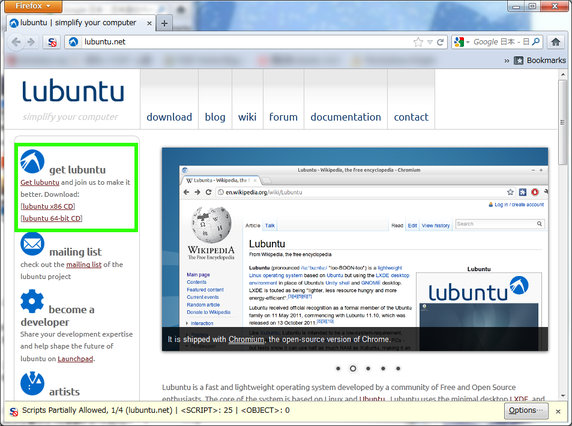
4. 準備が完了すると再起動を求められるので再起動する。
5. POST BIOS起動後、通常ならWindowsが起動する段階でLubuntuのインストール作業が自動で始まる。
6. Lubuntuのインストールが完了して再起動するとWindowsブートマネージャーが起動し、Lubuntuとデュアルブートが組まれていることがわかる。
標準ではWindowsを起動するように選択されているので、カーソルキーでLubuntuを選択してEnterキーを押すとLubuntuが起動する。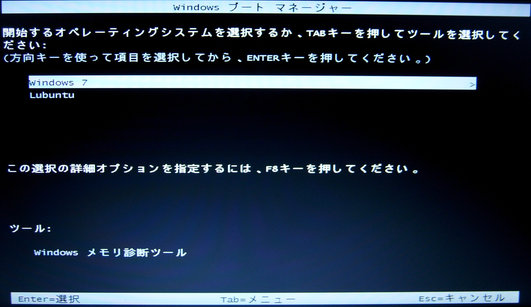
BL350/FWでは特別にデバイスドライバをインストールすることなく、デスクトップ画面や外部モニタも正常に表示できた。
無線LANアダプタはIntel WiFi Link 1000 BGNであり、Linuxカーネルに標準で組み込まれているドライバ「iwlwifi」で問題なくWPA2暗号化でインターネットに接続できた。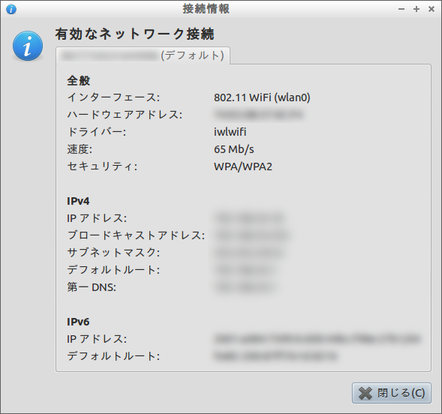
標準で搭載されているインターネットブラウザはgoogle Chromeの派生元であるChromium。Flash Playerはインストールされておらず、Synapticパッケージマネージャで「flashplugin-installer」をインストールする必要がある。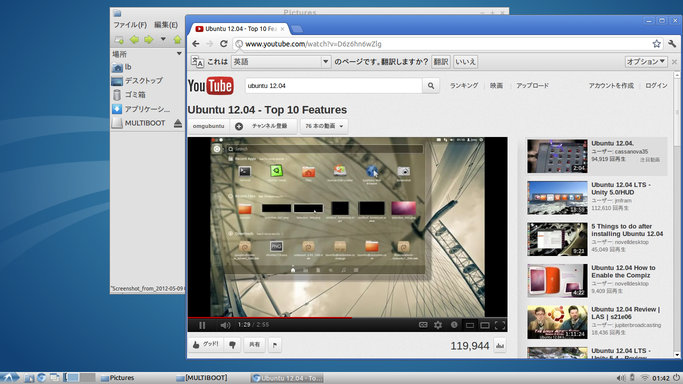
※Lubuntuのアンインストール方法
wubi経由でインストールしたubuntuは、Windows上のプログラムのアンインストールからアンインストールを行うことができる。
ハードディスクに領域を作ってインストールした場合と異なり、領域削除やMBR(マスターブートレコード)の修復は必要ない。Windowsブートマネージャーのメニュー項目の登録解除も自動で行われる。